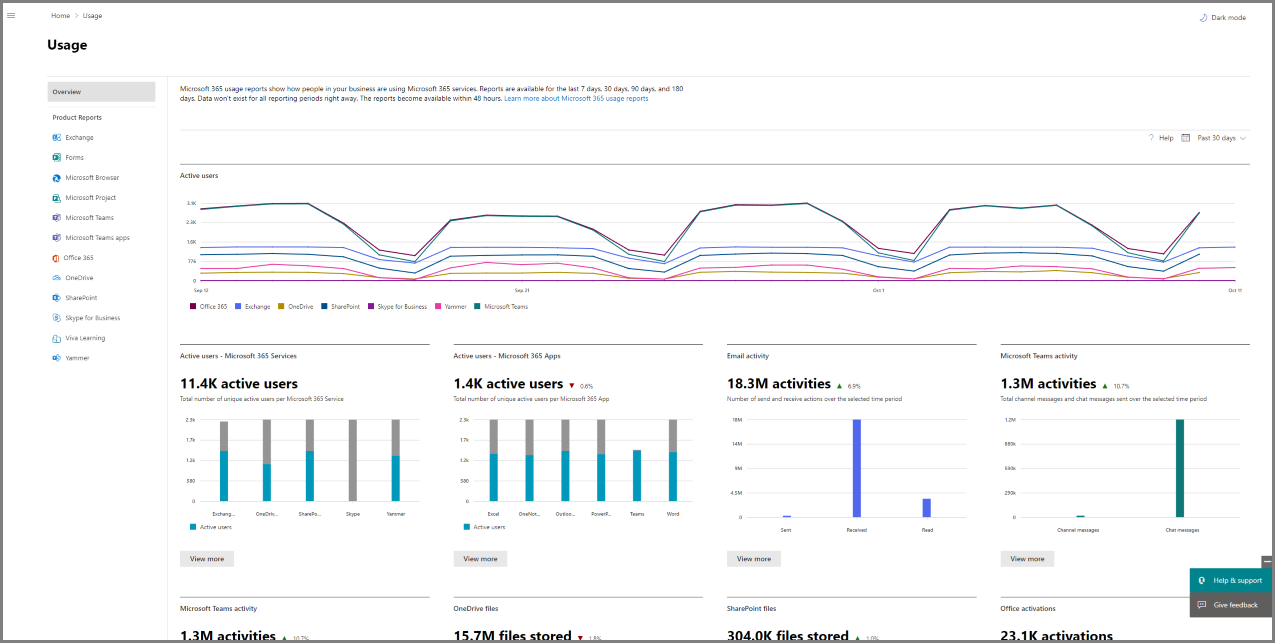Microsoft 365-rapporter i Administration
Se Microsoft 365 small business-hjælp på YouTube.
Du kan nemt se, hvordan personer i din virksomhed bruger Microsoft 365-tjenester. Du kan f.eks. identificere, hvem der bruger en tjeneste meget og når kvoter, eller hvem der muligvis slet ikke har brug for en Microsoft 365-licens. Permanent licensmodel medtages ikke i rapporterne.
Rapporter er tilgængelige for de sidste 7 dage, 30 dage, 90 dage og 180 dage. Der findes ikke data for alle rapporteringsperioder med det samme. Rapporterne bliver typisk tilgængelige inden for 48 timer, men det kan nogle gange tage flere dage at blive tilgængelige.
Se: Håndtér en forbrugsrapport i Microsoft 365
Se denne og andre videoer på vores YouTube-kanal.
Sådan kommer du til dashboardet Rapporter
- I Administration skal du gå til siden Rapportanvendelse>.
Vælg knappen Vis mere på aktivitetskortet med et hurtigt overblik for en tjeneste (f.eks. mail eller OneDrive) for at få vist siden med rapportdetaljer. På denne side leveres der forskellige rapporter for tjenesten under faner.
Hvem kan se rapporter?
Mennesker, der har følgende tilladelser:
Globale administratorer: Vi anbefaler, at kun nogle få personer i din virksomhed har denne rolle. Det reducerer risikoen for din virksomhed.
Exchange-administratorer
SharePoint-administratorer
Skype for Business administratorer
Global læser (uden brugeroplysninger)
Læseren af besøgsoversigten (uden brugeroplysninger): Denne rolle har som standard læseadgang til brugere, grupper og andre indstillinger i Microsoft 365 Administration, da rollen er baseret på Microsoft Entra.
Rapportlæser
Teams-administrator
Teams Communications-administrator
Styring af brugeroplevelse (uden brugeroplysninger)
Du kan få mere at vide under Om administratorroller og Tildel administratorroller.
Hvilke aktivitetsrapporter er tilgængelige i Administration
Afhængigt af dit abonnement er her de tilgængelige rapporter i alle miljøer.
I/T1: Rapporten er planlagt til at blive udgivet i fremtiden. Microsoft 365 Roadmap opdateres før udgivelsen.
I/T2: Tjenesten er ikke tilgængelig i miljøet, så der er ingen plan om at udgive rapporten.
Sådan får du vist licensoplysninger
Hvis du vil se, hvor mange licenser du har tildelt og ikke-tildelt, skal du gå til sidenFaktureringslicenser> i Administration.
Hvis du vil se, hvem der er licenseret, uden licens eller gæst, skal du gå til siden Brugere>aktive brugere i Administration.
Sådan får du vist forbrugsoplysninger for en bestemt bruger
Brug tjenesterapporterne til at undersøge, hvor meget en bestemt bruger bruger af tjenesten. Hvis du f.eks. vil finde ud af, hvor meget postkasselager en bestemt bruger har brugt, skal du åbne rapporten Postkasseforbrug og sortere brugerne efter navn. Hvis du har tusindvis af brugere, skal du eksportere rapporten til Excel, så du hurtigt kan filtrere gennem listen.
Du kan ikke generere en rapport, hvor du angiver en brugers konto og derefter får vist en liste over, hvilke tjenester de bruger, og hvor meget de bruger.
Der er situationer, hvor nye brugere vises som ukendte. Dette skyldes normalt lejlighedsvise forsinkelser i oprettelse af brugerprofiler.
Vis brugeroplysninger i rapporterne
Brugeroplysninger skjules som standard for alle rapporter.
Brugerlisten vil se sådan ud:
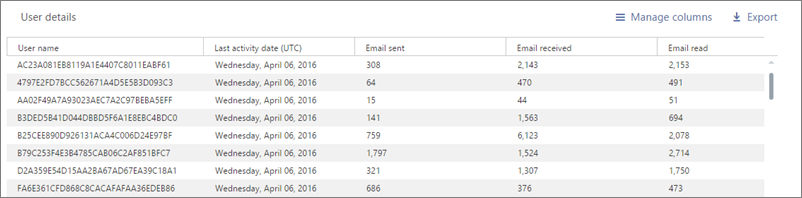
Hvis du vil vise oplysninger på brugerniveau, når du genererer dine rapporter, kan en global administrator hurtigt foretage denne ændring i Administration.
Rapporter indeholder oplysninger om din organisations forbrugsdata. Rapporter viser som standard oplysninger med identificerbare navne for brugere, grupper og websteder. Fra og med den 1. september 2021 skjuler vi brugeroplysninger som standard for alle rapporter som en del af vores løbende forpligtelse til at hjælpe virksomheder med at understøtte deres lokale love om beskyttelse af personlige oplysninger.
Globale administratorer kan gendanne denne ændring for deres lejer og vise identificerbare brugeroplysninger, hvis organisationens praksis for beskyttelse af personlige oplysninger tillader det. Det kan opnås i Microsoft 365 Administration ved at følge disse trin:
I Administration skal du gå til siden Indstillinger>for organisationsindstillingertjenester>.
Vælg Rapporter.
Fjern markeringen i sætningen Vis skjulte bruger-, gruppe- og webstedsnavne i alle rapporter, og gem derefter dine ændringer.
Fra den 23. juni 2022 bliver en API gradvist tilgængelig for alle miljøer, så globale administratorer kan ændre denne indstilling uden at skulle besøge Microsoft 365 Administration. API-oplysningerne er nedenfor:
URL-adressen er https://graph.microsoft.com/beta/admin/reportSettings
Der er godkendt to metoder til denne API:
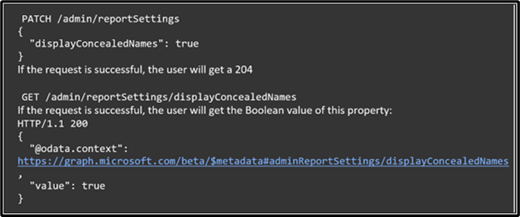
Rapporten indeholder kun egenskaben Indstilling for beskyttelse af personlige oplysninger. Du kan få flere oplysninger om Graph API under Brug Microsoft Graph API. Globale administratorer kan bruge Software Development Kit (SDK) eller kalde API'en direkte ved hjælp af et hvilket som helst programsprog med netværksevne. Vi anbefaler, at du bruger Graph Explorer.
Det tager et par minutter, før disse ændringer træder i kraft på rapporterne i rapportdashboardet. Denne indstilling gælder også for Microsoft 365-forbrugsrapporterne i Microsoft Graph og Power BI og forbrugsrapporterne i Microsoft Teams Administration center. Visning af identificerbare brugeroplysninger er en logført hændelse i Microsoft Purview-compliance-portal overvågningslog.
Hvad sker der med forbrugsdata, når en brugerkonto slettes?
Når du sletter en brugers konto, sletter Microsoft brugerens forbrugsdata inden for 30 dage. Slettede brugere medtages stadig i totalerne for aktivitetsdiagrammet for de perioder, de var aktive i, men vises ikke i tabellen Brugeroplysninger.
Men når du vælger en bestemt dag op til 28 dage fra dags dato, viser rapporten brugerens forbrug for den pågældende dag i tabellen Brugeroplysninger.
Relateret indhold
Microsoft 365-brugsanalyse (artikel)
Tilpas rapporterne i Microsoft 365-brugsanalyse (artikel)
Arbejde med Microsoft 365-forbrugsrapporter i Microsoft Graph beta (artikel)
Arbejde med Microsoft 365-forbrugsrapporter i Microsoft Graph v1.0 (artikel)
Feedback
Kommer snart: I hele 2024 udfaser vi GitHub-problemer som feedbackmekanisme for indhold og erstatter det med et nyt feedbacksystem. Du kan få flere oplysninger under: https://aka.ms/ContentUserFeedback.
Indsend og få vist feedback om